- English (English)
- Bulgarian (Български)
- Chinese Simplified (简体中文)
- Chinese Traditional (繁體中文)
- Czech (Čeština)
- Danish (Dansk)
- Dutch (Nederlands)
- French (Français)
- German (Deutsch)
- Greek (Ελληνικά)
- Hungarian (Magyar)
- Italian (Italiano)
- Japanese (日本語)
- Korean (한국어)
- Polish (Polski)
- Portuguese (Brazilian) (Português (Brasil))
- Slovak (Slovenský)
- Spanish (Español)
- Swedish (Svenska)
- Turkish (Türkçe)
- Ukrainian (Українська)
Tìm kiếm và biên soạn
PDF Editor giúp bạn xóa thông tin mật khỏi tài liệu PDF trước khi phát hành tài liệu. Để làm vậy, hãy thực hiện các bước sau:
- Nhấp vào thẻ
 trong ngăn bên trái hoặc nhấp vào Xem > Tìm kiếm để mở ngăn TÌM KIẾM.
trong ngăn bên trái hoặc nhấp vào Xem > Tìm kiếm để mở ngăn TÌM KIẾM. - Đi đến thẻ BIÊN SOẠN.
- Trong Tìm gì trường văn bản:
- gõ từ hoặc cụm từ bạn muốn tìm
- hoặc nhấp biểu tượng
 và chọn Tìm Danh Sách Từ Khóa Sử Dụng từ danh sách thả xuống để tìm kiếm văn bản bằng danh sách tùy chọn.
và chọn Tìm Danh Sách Từ Khóa Sử Dụng từ danh sách thả xuống để tìm kiếm văn bản bằng danh sách tùy chọn. - Từ và cụm từ khớp với truy vấn của bạn sẽ được tô sáng trong tài liệu.
 Kết quả tìm kiếm sẽ được sắp xếp theo nhóm (theo nguồn: văn bản, nhận xét hoặc dấu trang) và bạn sẽ có thể tô sáng toàn bộ nhóm.
Kết quả tìm kiếm sẽ được sắp xếp theo nhóm (theo nguồn: văn bản, nhận xét hoặc dấu trang) và bạn sẽ có thể tô sáng toàn bộ nhóm.
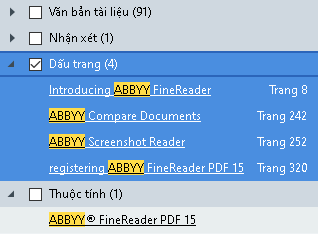
- Nếu cần, nhấp vào mũi tên cạnh biểu tượng
 và chọn một trong các tùy chọn sau:
và chọn một trong các tùy chọn sau: - Khớp hoàn toàn sẽ chỉ tìm từ khớp chính xác với từ bạn đã gõ trong ô tìm kiếm.
Ví dụ, khi bạn tìm từ "correct", kết quả sẽ không tìm các từ như "incorrectly" hay "correction". - Khớp kiểu viết hoa/thường sẽ chỉ tìm từ khớp với cách viết hoa trong truy vấn của bạn.
Ví dụ, khi bạn tìm từ "Editor", kết quả sẽ không tìm các từ như "editor" hay "EDITOR". - Trong kết quả tìm kiếm, hãy đánh dấu từ hoặc cụm từ cần biên soạn.
 Để biên soạn nhiều từ hoặc cụm từ cùng lúc, chọn giá trị thích hợp trong bảng Tìm kiếm.
Để biên soạn nhiều từ hoặc cụm từ cùng lúc, chọn giá trị thích hợp trong bảng Tìm kiếm. - Nhấp vào Biên soạn.
Thao tác này sẽ xóa bỏ các từ hoặc cụm từ đã chọn và vẽ lên các chỗ xuất hiện tương ứng của chúng.
- Lưu thay đổi.
Tìm kiếm và biên soạn bằng các danh sách từ khóa
Nếu bạn cần tìm kiếm và biên soạn các từ hoặc các tổ hợp từ lặp lại của một tài liệu (ví dụ: thông tin mật về tổ chức, v.v.), hãy tạo danh sách từ khóa cho những từ này và sử dụng danh sách này để tìm kiếm và biên soạn đoạn văn bản phù hợp. Để làm như vậy, nhấp vào biểu tượng  trong trường văn bản Tìm gì và chọn một trong các mục sau từ danh sách thả xuống:
trong trường văn bản Tìm gì và chọn một trong các mục sau từ danh sách thả xuống:
- Thêm Từ khóa vào Danh sách để thêm từ hoặc tổ hợp từ hiện tại trong trường văn bản vào danh sách từ khóa;
- Tìm Danh Sách Từ Khóa Sử Dụng để tìm kiếm văn bản bằng danh sách từ khóa tùy chọn;
- Chỉnh Sửa Danh Sách Từ Khóa... để thêm, sửa đổi, xóa và lưu từ khóa của danh sách.
 Để lưu các thay đổi đã thực hiện vào danh sách và thực hiện tìm kiếm bằng danh sách từ khóa đã sửa đổi, hãy nhấp vào Lưu và Tìm.
Để lưu các thay đổi đã thực hiện vào danh sách và thực hiện tìm kiếm bằng danh sách từ khóa đã sửa đổi, hãy nhấp vào Lưu và Tìm. 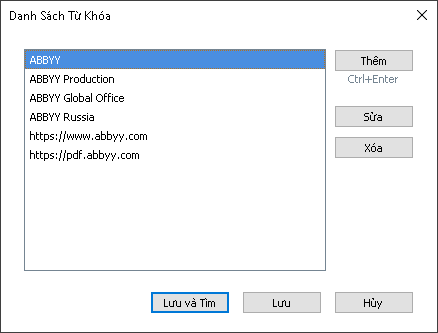
 Để xem tất cả các từ khóa trong một danh sách cụ thể, hãy di con trỏ đến tên của danh sách.
Để xem tất cả các từ khóa trong một danh sách cụ thể, hãy di con trỏ đến tên của danh sách.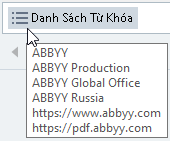
 Để đóng danh sách từ khóa, nhấp vào biểu tượng
Để đóng danh sách từ khóa, nhấp vào biểu tượng  kế bên tên của danh sách hoặc bỏ chọn Tìm Danh Sách Từ Khóa Sử Dụng.
kế bên tên của danh sách hoặc bỏ chọn Tìm Danh Sách Từ Khóa Sử Dụng.
3/4/2022 7:13:33 AM